Få detaljerad information om batterianvändning i Windows 10
Windows 10 låter användaren skapa en specialrapport som visar batterianvändning i detalj. Det kan göras utan verktyg från tredje part. Det enda programmet du behöver är det inbyggda konsolverktyget "powercfg".
För att skapa den nämnda rapporten använder powercfg-appen System Resource Usage Monitor (SRUM). Data som erhålls från SRUM kan sparas i en CSV-fil. Alternativt kan du spara den som en XML-fil.
Powercfg stöder ett speciellt kommandoradsargument, /srumutil, som genererar batterienergiuppskattningsrapporten i Windows 10. Kör kommandot powercfg /srumutil /? för att lära dig mer information om den här funktionen.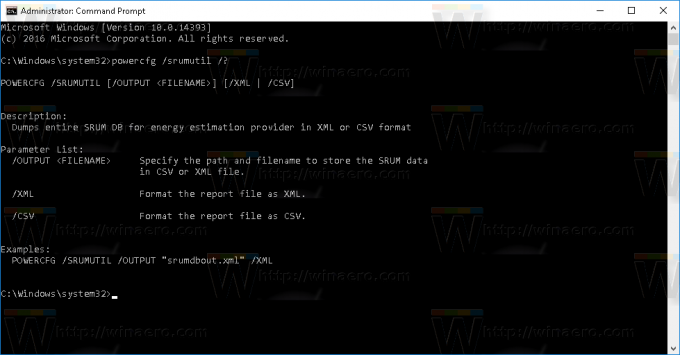
Låt oss se hur du skapar en ny rapport.
- Öppna en förhöjd kommandotolk.
- Skriv eller klistra in följande kommando för att skapa en ny rapport som en .csv-fil:
powercfg /srumutil /output %USERPROFILE%\Desktop\srumutil.csv
För att skapa en .xml-fil, skriv eller klistra in följande kommando:
powercfg /srumutil /output %USERPROFILE%\Desktop\srumutil.xml /XML
Kommandona ovan producerar följande utdata:
Nu kan du öppna dina CSV- och XML-filer i en lämplig app för att läsa rapporten.
Så här ser min rapport ut öppnad i Excel:
Alternativt kan du få detaljerad information om batterianvändning med hjälp av Inställningar och dess batterisparsida. Den innehåller mindre tekniska detaljer, men den är mer användarvänlig.
- Öppna Appen Inställningar.
- Gå till System - Batteri:

- Till höger klickar du på länken "Batterianvändning per app".
 Följande sida kommer att visas:
Följande sida kommer att visas:
Det är allt.


